Zero Touch-Bereitstellung
Hinweis
Der Zero Touch-Bereitstellungsdienst wird nur auf ausgewählten Citrix SD-WAN-Appliances unterstützt:
- SD-WAN 110 Standard Edition
- SD-WAN 210 Standard Edition
- SD-WAN 410 Standard Edition
- SD-WAN 2100 Standard Edition
- SD-WAN 1000 Standard Edition (Reimaging erforderlich)
- SD-WAN 1000 Enterprise Edition (Premium Edition) (Reimage erforderlich)
- SD-WAN 1100 Standard Edition
- SD-WAN 1100 Premium (Enterprise) Edition
- SD-WAN 2000 Standard Edition (Neuimage erforderlich)
- SD-WAN 2000 Enterprise Edition (Premium Edition (Neuimage erforderlich)
- SD-WAN AWS VPX-Instanz
Zero Touch Deployment (ZTD) Service ist ein von Citrix betriebener und verwalteter Cloud-Service, der die Erkennung neuer Appliances im Citrix SD-WAN-Netzwerk ermöglicht und den Bereitstellungsprozess für Zweigstellen automatisiert. Der ZTD Cloud Service ist von jedem Knoten im Netzwerk über das Internet und über das SSL-Protokoll (Secure Socket Layer) zugänglich.
Der ZTD Cloud Service kommuniziert sicher mit Backend-Citrix Network-Services und speichert die Identifikation von Kunden, die Zero Touch-fähige Geräte erworben haben (z. B. SD-WAN 410-SE, 2100-SE).Die Backend-Services sind vorhanden, um jede Zero Touch-Bereitstellungsanforderung zu authentifizieren und die Zuordnung zwischen dem Kundenkonto und den Seriennummern von Citrix SD-WAN-Appliances ordnungsgemäß zu validieren.
ZTD High-Level-Architektur und Workflow
Rechenzentrums-Standort
Citrix SD-WAN-Administrator — Ein Benutzer mit Administratorrechten für die SD-WAN-Umgebung mit den folgenden primären Zuständigkeiten:
- Konfigurationserstellung mit dem Citrix SD-WAN Center Network Configuration Tool oder Import der Konfiguration von der Master Control Node (MCN) SD-WAN-Appliance
- Citrix Cloud Login, um den Zero Touch Deployment Service für die Bereitstellung neuer Standortknoten zu initiieren.
Hinweis
Wenn Ihr SD-WAN Center über einen Proxy-Server mit dem Internet verbunden ist, müssen Sie die Proxy-Server-Einstellungen im SD-WAN Center konfigurieren. Weitere Informationen siehe Proxy-Server-Einstellungen für Zero Touch-Bereitstellung.
Netzwerkadministrator — Ein Benutzer, der für die Netzwerkverwaltung in Unternehmen zuständig ist (DHCP, DNS, Internet, Firewall usw.)
- Konfigurieren Sie ggf. Firewalls für die ausgehende Kommunikation mit dem FQDN sdwanzt.citrixnetworkapi.net vom SD-WAN Center.
Remote-Standort
Installateur vor Ort — Ein lokaler Ansprechpartner oder ein angeheuerter Installateur für Aktivitäten vor Ort mit den folgenden Hauptaufgaben:
- Physisch die Citrix SD-WAN-Appliance auspacken.
-
Reimaging nicht-ZTD-fähiger Appliances.
- Benötigt für: SD-WAN 1000-SE, 2000-SE, 1000-EE, 2000-EE
- Nicht erforderlich für: SD-WAN 410-SE, 2100-SE
- Stromkabel der Appliance anschließen.
- Verkabeln der Appliance für die Internetverbindung über die Verwaltungsschnittstelle (z. B. MGMT oder 0/1).
- Verkabeln der Appliance für WAN-Link-Konnektivität auf den Datenschnittstellen (z. B.apA.WAN, apB.WAN, apC.WAN, 0/2, 0/3, 0/5 usw.).
Hinweis
Das Schnittstellenlayout unterscheidet sich von jedem Modell. Bitte beachten Sie daher die Dokumentation zur Identifizierung von Daten- und Management-Ports.
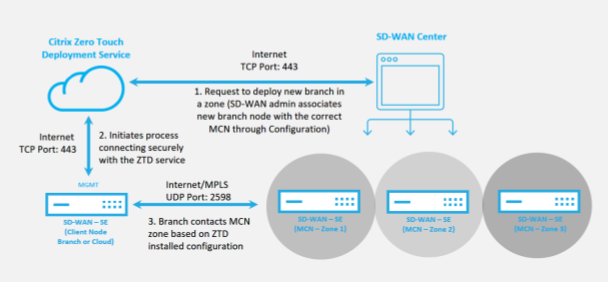
Die folgenden Voraussetzungen sind erforderlich, bevor Sie einen Zero Touch-Bereitstellungsdienst starten:
- Aktive Ausführung von SD-WAN auf Master Control Node (MCN) heraufgestuft.
- Aktive Ausführung von SD-WAN Center mit Verbindung zum MCN über Virtual Path.
- Citrix Cloud Anmeldeinformationen, die am erstellt wurdenhttps://onboarding.cloud.com(siehe unten die Anleitung zur Kontoerstellung).
- Verwaltungsnetzwerkkonnektivität (SD-WAN Center und SD-WAN-Appliance) mit dem Internet an Port 443, entweder direkt oder über einen Proxy-Server.
- Internet-Konnektivität an Port 443 für den Zugriff auf das SD-WAN Center Webportal für die ZTD-Ersteinrichtung.
- (optional) Mindestens eine aktiv ausgeführte SD-WAN-Appliance, die in einer Zweigstelle im Client-Modus mit gültiger Virtual Path-Konnektivität zu MCN betrieben wird, um die erfolgreiche Pfadeinrichtung im bestehenden Unterlagernetzwerk zu überprüfen.
Die letzte Voraussetzung ist keine Anforderung, sondern ermöglicht es dem SD-WAN-Administrator, zu überprüfen, ob das Unterlagernetzwerk virtuelle Pfade eingerichtet werden kann, wenn die Zero Touch Deployment mit einem neu hinzugefügten Standort abgeschlossen ist.In erster Linie wird überprüft, ob die entsprechenden Firewall- und Route-Richtlinien für den NAT-Datenverkehr entsprechend eingerichtet sind oder ob der UDP-Port 4980 erfolgreich in das Netzwerk eindringen kann, um das MCN zu erreichen.
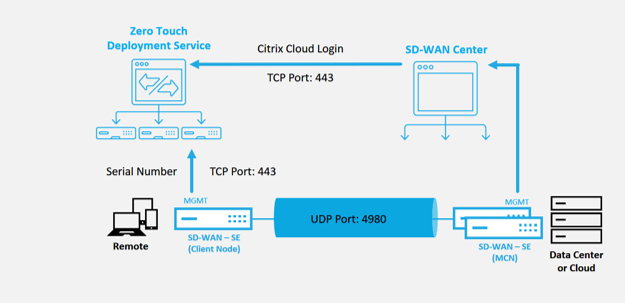
Zero Touch-Bereitstellungsdienst — Überblick
Der Zero Touch Deployment Service arbeitet zusammen mit dem SD-WAN Center, um eine einfachere Bereitstellung von SD-WAN-Appliances in Zweigstellen zu ermöglichen. Das SD-WAN Center wird als zentrales Management-Tool für die SD-WAN Standard und Enterprise (Premium) Edition Appliances konfiguriert und verwendet.Um den Zero Touch Deployment Service (oder ZTD Cloud Service) nutzen zu können, muss ein Administrator zunächst das erste SD-WAN-Gerät in der Umgebung bereitstellen und dann das SD-WAN-Center als zentralen Verwaltungspunkt konfigurieren und bereitstellen.Wenn das SD-WAN-Center, Version 9.1 oder höher, mit Verbindung zum öffentlichen Internet an Port 443 installiert ist, initiiert SD-WAN Center automatisch den Cloud-Dienst und installiert die erforderlichen Komponenten, um die Zero Touch Deployment Features zu entsperren und die Zero Touch Deployment Option in der GUI verfügbar zu machen des SD-WAN Centers.Zero Touch Deployment ist in der SD-WAN Center-Software standardmäßig nicht verfügbar.Dies wurde speziell darauf ausgelegt, sicherzustellen, dass die richtigen vorläufigen Komponenten im Unterlagernetzwerk vorhanden sind, bevor ein Administrator jede Vor-Ort-Aktivität mit Zero Touch Deployment einleiten kann.
Nachdem eine funktionierende SD-WAN-Umgebung eingerichtet wurde und die Registrierung beim Zero Touch Deployment Service ausgeführt wurde, erfolgt durch Erstellen eines Citrix Cloud-Kontos.Da SD-WAN Center mit dem ZTD-Dienst kommunizieren kann, stellt die GUI die Zero Touch Deployment Optionen auf der Registerkarte Konfiguration zur Verfügung.Die Anmeldung beim Zero Touch Service authentifiziert die Kunden-ID, die mit der jeweiligen SD-WAN-Umgebung verknüpft ist, und registriert das SD-WAN-Center, zusätzlich zum Entsperren des Kontos für die weitere Authentifizierung von ZTD-Appliance-Bereitstellungen.
Mit dem Tool Netzwerkkonfiguration im SD-WAN Center muss der SD-WAN-Administrator dann die Vorlagen oder die Funktion zum Klonen der Site verwenden, um die SD-WAN-Konfiguration zum Hinzufügen neuer Sites zu erstellen.Die neue Konfiguration wird vom SD-WAN-Center verwendet, um die Bereitstellung von ZTD für die neu hinzugefügten Standorte zu initiieren.Wenn der SD-WAN-Administrator eine Site für die Bereitstellung mithilfe des ZTD-Prozesses initiiert, hat er die Möglichkeit, die für ZTD zu verwendende Appliance vorab zu authentifizieren, indem er die Seriennummer vorausgefüllt und die E-Mail-Kommunikation mit dem Vor-Ort-Installationsprogramm initiiert, um die Vor-Ort-Aktivitäten zu starten.
Der Onsite-Installer erhält E-Mail-Kommunikation, dass der Standort für die Zero Touch Deployment bereit ist, und kann mit dem Installationsvorgang für das Einschalten und Verkabeln der Appliance für die DHCP-IP-Adresszuweisung und den Internetzugriff über den MGMT-Anschluss beginnen.Auch Verkabelung in allen LAN- und WAN-Ports.Alles andere wird vom ZTD Service initiiert und der Fortschritt wird durch die Verwendung der Aktivierungs-URL überwacht. Falls es sich bei dem zu installierenden Remote-Knoten um eine Cloud-Instanz handelt, startet das Öffnen der Aktivierungs-URL den Workflow, um die Instanz automatisch in der dafür vorgesehenen Cloud-Umgebung zu installieren. Ein lokaler Installer benötigt keine Aktion.
Der Zero Touch Deployment Cloud Service automatisiert die folgenden Aktionen:
Laden Sie den ZTD Agent herunter und aktualisieren Sie, wenn neue Funktionen auf der Zweigstellenappliance verfügbar sind.
- Authentifizieren Sie die Zweigstellenappliance, indem Sie die Seriennummer überprüfen.
- Authentifizieren Sie, dass der SD-WAN-Administrator die Site für ZTD mit dem SD-WAN-Center akzeptiert hat.
- Ziehen Sie die für die Ziel-Appliance spezifische Konfigurationsdatei aus dem SD-WAN-Center.
- Push die für die Ziel-Appliance spezifische Konfigurationsdatei an die Zweigstellenappliance.
- Installieren Sie die Konfigurationsdatei auf der Zweigstellenappliance.
- Verschieben Sie alle fehlenden SD-WAN-Softwarekomponenten oder erforderlichen Updates an die Zweigstellenappliance.
- Push einer temporären 10-Mbit/s-Lizenzdatei zum Bestätigen der Herstellung virtueller Pfade zur Zweigstellenappliance.
- Aktivieren Sie den SD-WAN-Dienst auf der Zweigstellenappliance.
Der SD-WAN-Administrator benötigt weitere Schritte, um eine permanente Lizenzdatei auf der Appliance zu installieren.
Zero Touch-Bereitstellungsdienstverfahren
Im folgenden Verfahren werden die Schritte beschrieben, die erforderlich sind, um eine neue Site mithilfe des Zero Touch Deployment Service bereitzustellen.Ein laufendes MCN und ein Client-Knoten arbeiten bereits mit der richtigen Kommunikation zum SD-WAN Center, sowie etablierte virtuelle Pfade, die die Konnektivität über das Unterlagernetzwerk bestätigen. Die folgenden Schritte sind für den SD-WAN-Administrator erforderlich, um die Bereitstellung von Zero Touch zu initiieren:

Konfigurieren des Zero Touch-Bereitstellungsdiensts
Das SD-WAN-Center verfügt über die Funktionalität, um Anforderungen von neu verbundenen Appliances zu akzeptieren, um dem SD-WAN Enterprise-Netzwerk beizutreten. Die Anforderung wird über den Null-Touch-Bereitstellungsdienst an die Weboberfläche weitergeleitet. Sobald sich die Appliance mit dem Dienst verbindet, werden Konfigurationspakete und Software-Upgrade-Pakete heruntergeladen.
Konfigurationsworkflow:
- Öffnen Sie SD-WAN Center > Neue Standortkonfiguration erstellen oder vorhandene Konfiguration importieren und speichern Sie sie.
- Melden Sie sich bei Citrix Workspace Cloud an, um den ZTD-Dienst zu aktivieren. Die Menüoption Zero Touch Deployment wird nun in der Web-Verwaltungsschnittstelle des SD-WAN Center angezeigt.
- Navigieren Sie in SD-WAN Center zu Konfiguration > Zero Touch-Bereitstellung > Neue Site bereitstellen.
- Wählen Sie eine Appliance aus, klicken Sie auf Aktivieren und dann auf Bereitstellen.
- Installer erhält Aktivierungs-E-Mail > Geben Sie die Seriennummer ein > Aktivieren > Appliance wurde erfolgreich bereitgestellt.
So konfigurieren Sie Zero Touch-Bereitstellungsdienst:
- Installieren Sie SD-WAN Center mit aktivierten Zero Touch Deployment Funktionen.
- Installieren Sie SD-WAN Center mit DHCP zugewiesener IP-Adresse.
- Stellen Sie sicher, dass das SD-WAN Center eine ordnungsgemäße Management-IP-Adresse und Netzwerk-DNS-Adresse mit Konnektivität zum öffentlichen Internet im Verwaltungsnetzwerk zuweist.
-
Aktualisieren Sie das SD-WAN Center auf die neueste Version der SD-WAN-Software.
-
Bei ordnungsgemäßer Internetverbindung initiiert das SD-WAN-Center den Zero Touch Deployment (ZTD) Cloud Service und lädt automatisch alle für ZTD spezifischen Firmware-Updates herunter und installiert sie. Wenn diese Call-Home-Prozedur fehlschlägt, ist die folgende Zero Touch Deployment Option in der GUI nicht verfügbar.
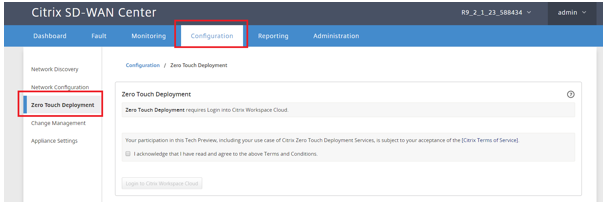
-
Lesen Sie die Allgemeinen Geschäftsbedingungen und wählen Sie dann Ich bestätige, dass ich die oben genannten Geschäftsbedingungen gelesen habe und damit einverstanden bin.
-
Klicken Sie auf die Schaltfläche Anmelden bei Citrix Workspace Cloud, wenn bereits ein Citrix Cloud-Konto erstellt wurde.
-
Melden Sie sich im Citrix Cloud-Konto an, und wenn Sie die folgende Meldung über die erfolgreiche Anmeldung erhalten haben, schließen Sie bitte dieses Fenster NICHT. Der Prozess benötigt weitere ~20 Sekunden, damit die grafische Benutzeroberfläche des SD-WAN CENTER aktualisiert wird. Das Fenster sollte sich selbst schließen, wenn es abgeschlossen ist.**
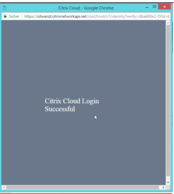
-
Gehen Sie folgendermaßen vor, um ein Cloud Login-Konto zu erstellen:
-
Öffnen Sie einen Webbrowser, umhttps://onboarding.cloud.com
-
Klicken Sie auf den Link für Moment, ich habe ein Citrix.com Konto.
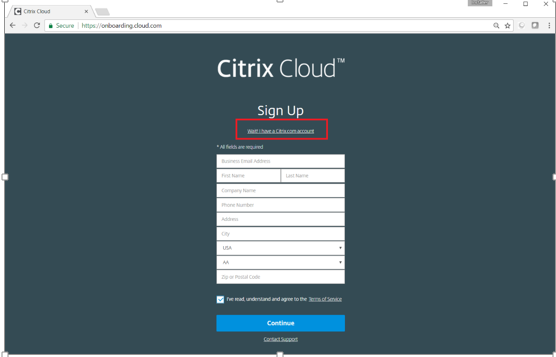
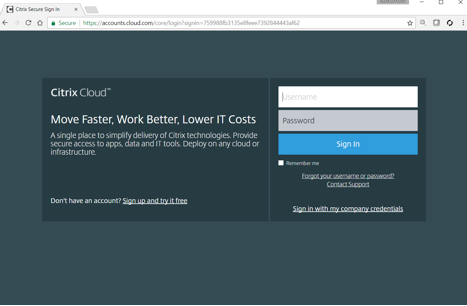
-
-
Melden Sie sich mit einem vorhandenen Citrix Konto an.
-
Sobald Sie sich bei der SD-WAN Center Zero Touch Deployment Seite angemeldet haben, stellen Sie möglicherweise fest, dass keine Sites für die ZTD-Bereitstellung verfügbar sind, aus folgenden Gründen:
- Die aktive Konfiguration wurde nicht im Dropdownmenü Konfiguration ausgewählt.
- Alle Sites für die aktuelle aktive Konfiguration wurden bereits bereitgestellt
- Die Konfiguration wurde nicht mit dem SD-WAN Center erstellt, sondern mit dem Konfigurationseditor, der im MCN
- Sites wurden nicht in der Konfiguration eingebaut, die Null-touch-fähige Geräte referenziert (z. B. 410-SE, 2100-SE, Cloud VPX)
-
Aktualisieren Sie die Konfiguration, um einen neuen Remote- Standort mit einer ZTD-fähigen SD-WAN-Appliance mithilfe der SD-WAN-Center-Netzwerkkonfiguration hinzuzufügen.
Wenn die SD-WAN-Konfiguration nicht mit der SD-WAN-Center-Netzwerkkonfiguration erstellt wurde, importieren Sie die aktive Konfiguration aus dem MCN und beginnen Sie mit der Änderung der Konfiguration mit dem SD-WAN Center.Für die Zero Touch Deployment Funktion muss der SD-WAN-Administrator die Konfiguration mithilfe von SD-WAN Center erstellen.Das folgende Verfahren sollte verwendet werden, um eine neue Site hinzuzufügen, die für die Null-Touch-Bereitstellung vorgesehen ist.
Entwerfen Sie die neue Site für die SD-WAN-Appliance-Bereitstellung, indem Sie zunächst die Details der neuen Site skizzieren (Appliance-Modell, Verwendung von Schnittstellengruppen, virtuelle IP-Adressen, WAN-Verbindungen mit Bandbreite und deren jeweiligen Gateways).
Wichtig
Möglicherweise bemerken Sie jeden Standortknoten, auf dem VPX ausgewählt wurde, als das Modell ebenfalls aufgeführt ist, aber derzeit ist ZTD-Unterstützung nur für die AWS VPX-Instanz verfügbar. Hinweis
- Stellen Sie sicher, dass Sie einen Support-Webbrowser für Citrix SD-WAN Center verwenden
- Stellen Sie sicher, dass der Webbrowser während der Citrix Workspace-Anmeldung keine Popupfenster blockiert.
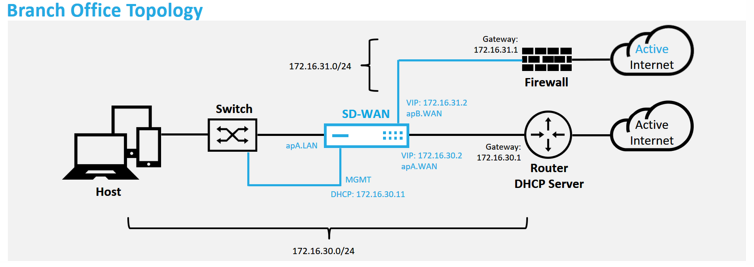
Dies ist ein Beispiel für die Bereitstellung eines Zweigstellenstandorts, die SD-WAN-Appliance wird physisch im Pfad der vorhandenen MPLS-WAN-Verbindung über ein 172.16.30.0/24 -Netzwerk bereitgestellt und eine vorhandene Sicherungsverbindung verwendet, indem sie in einen aktiven Zustand aktiviert und diese zweite WAN-Verbindung direkt in die SD-WAN-Appliance auf ein anderes Subnetz 172.16.31.0/24.
Hinweis
Die SD-WAN-Appliances weisen automatisch eine Standard-IP-Adresse von 192.168.100.1/16 zu.Wenn DHCP standardmäßig aktiviert ist, stellt der DHCP-Server im Netzwerk der Appliance möglicherweise eine zweite IP-Adresse in einem Subnetz zur Verfügung, die den Standardwert überlappt.Dies kann möglicherweise zu einem Routingproblem auf der Appliance führen, bei dem die Appliance möglicherweise keine Verbindung zum ZTD Cloud Service herstellen kann. Konfigurieren Sie den DHCP-Server so, dass IP-Adressen außerhalb des Bereichs 192.168.0.0/16 zugewiesen werden.
Für die SD-WAN-Produktplatzierung in einem Netzwerk stehen verschiedene Bereitstellungsmodi zur Verfügung. Im obigen Beispiel wird SD-WAN als Overlay auf der vorhandenen Netzwerkinfrastruktur bereitgestellt.Bei neuen Sites können SD-WAN-Administratoren das SD-WAN im Edge- oder Gateway-Modus bereitstellen, wodurch ein WAN-Edge-Router und eine Firewall entfällt und die Netzwerkanforderungen für Edge-Routing und Firewall auf der SD-WAN-Lösung konsolidiert werden.
-
Öffnen Sie die SD-WAN Center-Webverwaltungsoberfläche und navigieren Sie zur Seite Configuration > Network Configuration.
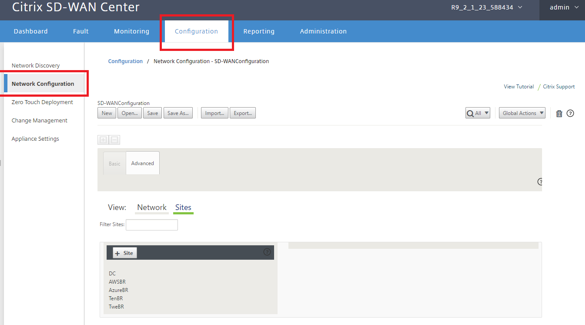
-
Stellen Sie sicher, dass bereits eine funktionierende Konfiguration vorhanden ist, oder importieren Sie die Konfiguration aus dem MCN.
-
Navigieren Sie zur Registerkarte Erweitert, um eine Site zu erstellen.
-
Öffnen Sie die Kachel Sites, um die aktuell konfigurierten Sites anzuzeigen.
-
Schnelle Konfiguration für die neue Site mithilfe der Clone-Funktion einer vorhandenen Site erstellt.
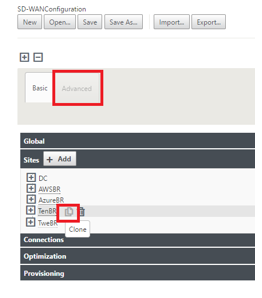
-
Füllen Sie alle erforderlichen Felder aus der für diesen neuen Zweigstandort entworfenen Topologie aus.
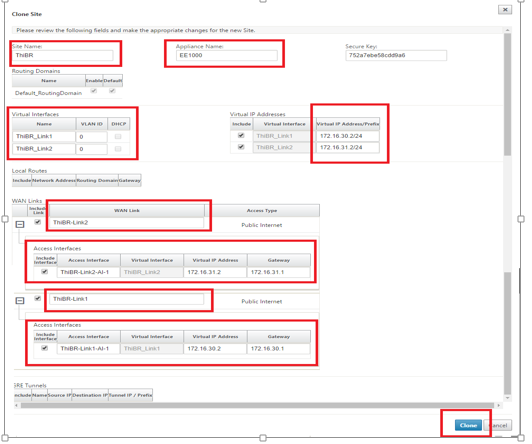
-
Navigieren Sie nach dem Klonen einer neuen Site zu den Grundeinstellungender Site, und überprüfen Sie, ob das SD-WAN-Modell korrekt ausgewählt ist, was den Null-Touch-Dienst unterstützen würde.

-
Das SD-WAN-Modell für die Site kann aktualisiert werden. Beachten Sie jedoch, dass die Schnittstellengruppen möglicherweise neu definiert werden müssen, da die aktualisierte Appliance möglicherweise ein neues Schnittstellenlayout hat, das zum Klonen verwendet wurde.
-
Speichern Sie die neue Konfiguration im SD-WAN Center, und verwenden Sie den Export in die Option Change Management Posteingang, um die Konfiguration mithilfe der Änderungsverwaltung zu verschieben.
-
Befolgen Sie das Änderungsverwaltungsverfahren, um die neue Konfiguration ordnungsgemäß zu implementieren, wodurch die vorhandenen SD-WAN-Geräte über die neue Site informiert werden, die per Zero Touch bereitgestellt werden soll. Sie müssen die Option Unvollständig ignorieren verwenden, um den Versuch zu überspringen, die Konfiguration auf die neue Site zu übertragen, die noch benötigt wird. durch den ZTD-Workflow.
-
Navigieren Sie zurück zur Seite Zero Touch Deployment von SD-WAN Center, und wenn die neue aktive Konfiguration ausgeführt wird, steht die neue Site für die Bereitstellung zur Verfügung.
-
Wählen Sie auf der Seite Zero Touch-Bereitstellung unter der Registerkarte Neue Site bereitstellen die ausgeführte Netzwerkkonfigurationsdatei
-
Nachdem die ausgeführte Konfigurationsdatei ausgewählt wurde, wird die Liste aller Zweigstandorte mit nicht bereitgestellten SD-WAN-Geräten angezeigt, die für Zero Touch unterstützt werden.
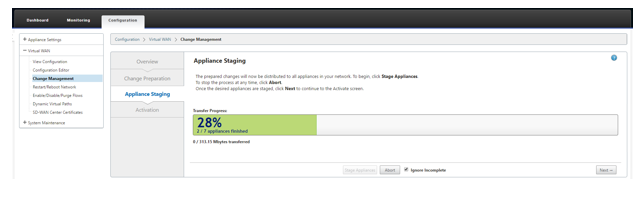
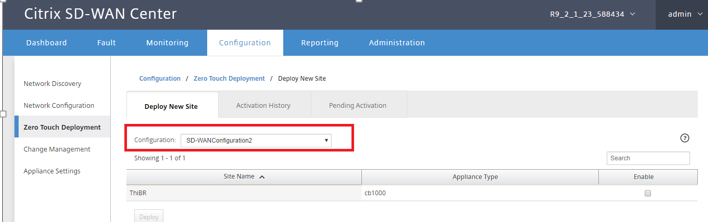
-
Wählen Sie die Zweigsites aus, die Sie für den Zero Touch-Dienst konfigurieren möchten, klicken Sie auf Aktivierenund dann Bereitstellen.
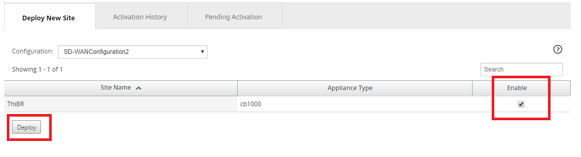
-
Es wird ein Popupfenster Neue Site bereitstellen angezeigt, in dem der Administrator bei Bedarf die Seriennummer, die Straßenadresse der Zweigstelle, die E-Mail-Adresse des Installers und weitere Hinweise angeben kann.
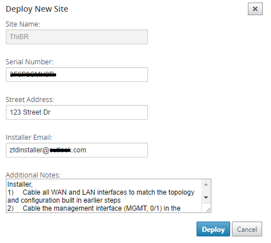
Hinweis
Das Eingabefeld Seriennummer ist optional und führt je nachdem, ob es ausgefüllt ist oder nicht, zu einer Änderung der Vor-Ort-Aktivitäten, für die der Installer verantwortlich ist.
- Wenn das Feld Seriennummer ausgefüllt ist — Das Installationsprogramm muss keine Seriennummer in die Aktivierungs-URL eingeben, die mit dem Befehl “site bereitstellen” generiert wurde.
- Wenn das Feld “Seriennummer” schwarz bleibt — Das Installationsprogramm ist dafür verantwortlich, die korrekte Seriennummer der Appliance in die Aktivierungs-URL einzugeben, die mit dem Befehl “Bereitstellen” generiert wurde.
-
Nachdem Sie auf die Schaltfläche Bereitstellen geklickt haben, wird eine Meldung angezeigt, dass Die Standortkonfiguration wurde bereitgestellt.
-
Diese Aktion veranlasst das SD-WAN Center, das zuvor beim ZTD Cloud Service registriert wurde, die Konfiguration dieser bestimmten Site als temporär im ZTD Cloud Service gespeichert zu teilen.
-
Navigieren Sie zur Registerkarte Ausstehende Aktivierung, um zu bestätigen, dass die Informationen der Zweigstandsite-Site erfolgreich ausgefüllt wurden und in den Status der ausstehenden Installationsaktivität versetzt wurden.
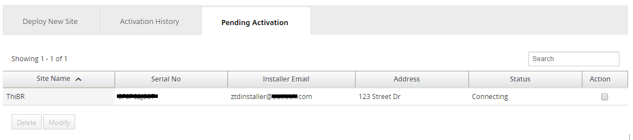
Hinweis
Eine Null-Touch-Bereitstellung im Status Ausstehende Aktivierung kann optional auf Löschen oder Ändern gewählt werden, wenn die Informationen falsch sind. Wenn eine Site von der ausstehenden Aktivierungsseite gelöscht wird, kann sie auf der Registerkarte Neue Site bereitstellen bereitgestellt werden. Sobald Sie die Zweig-Site aus der ausstehenden Aktivierung löschen möchten, wird der Aktivierungslink, der an das Installationsprogramm gesendet wird, ungültig.
Wenn das Feld Seriennummer nicht vom SD-WAN-Administrator ausgefüllt wurde, zeigt das Statusfeld Warten auf Installer anstelle von Verbinden.
-
-
Die nächste Reihe von Aktivitäten wird vom Vor-Ort-Installateur durchgeführt.
-
Das Installationsprogramm überprüft das Postfach auf die E-Mail-Adresse, die der SD-WAN-Administrator beim Bereitstellen der Site verwendet hat.
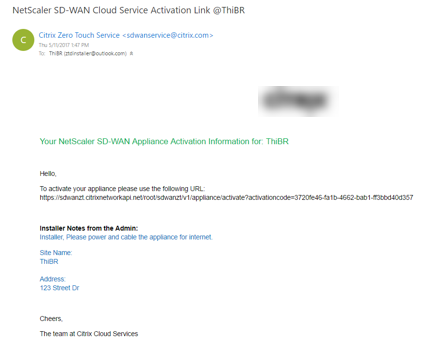
-
Öffnen Sie die Aktivierungs-URL für die Zero Touch-Bereitstellung in einem Internetbrowserfenster.
-
Wenn der SD-WAN-Administrator die Seriennummer im Schritt Bereitstellungsstandort nicht vorausgefüllt hat, ist der Installer dafür verantwortlich, die Seriennummer auf der physischen Appliance zu finden und die Seriennummer manuell in die Aktivierungs-URL einzugeben, und klicken Sie dann auf die Schaltfläche Aktivieren.
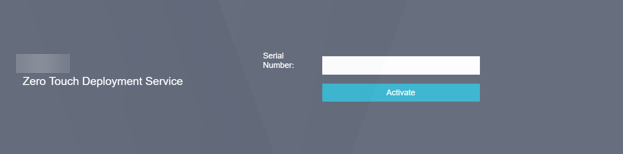
-
Wenn der Administrator die Seriennummerninformationen vorab ausfüllt, ist die Aktivierungs-URL bereits zum nächsten Schritt weitergegangen.
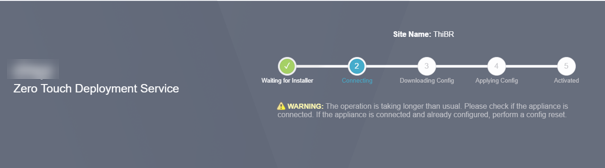
-
Der Installer muss physisch vor Ort sein, um die folgenden Aktionen auszuführen:
- Verkabeln Sie alle WAN- und LAN-Schnittstellen an die Topologie und Konfiguration, die in früheren Schritten erstellt wurden.
- Verkabeln Sie die Verwaltungsschnittstelle (MGMT, 0/1) im Segment des Netzwerks, das DHCP-IP-Adresse und -Konnektivität mit dem Internet mit DNS- und FQDN zu IP-Adressenauflösung bereitstellt.
- Netzkabel der SD-WAN-Appliance.
- Schalten Sie den Netzschalter der Appliance ein.
Hinweis
Die meisten Appliances schaltet sich automatisch ein, wenn das Netzkabel angeschlossen ist.Einige Geräte müssen möglicherweise über den Netzschalter an der Vorderseite des Geräts eingeschaltet werden, andere haben den Netzschalter auf der Rückseite des Geräts.Einige Netzschalter müssen den Netzschalter gedrückt halten, bis das Gerät eingeschaltet ist.
-
-
Die nächste Reihe von Schritten wird mit Hilfe des Zero Touch Deployment Service automatisiert, erfordert jedoch, dass die folgenden Voraussetzungen zur Verfügung stehen.
- Die Branch-Appliance sollte hochgefahren werden
- DHCP muss im vorhandenen Netzwerk verfügbar sein, um Verwaltungs- und DNS-IP-Adresse zuzuweisen
- Jede DHCP-zugewiesene IP-Adresse erfordert eine Verbindung zum Internet mit der Fähigkeit, FQDNs aufzulösen
- IP-Zuweisung kann manuell konfiguriert werden, solange die anderen Voraussetzungen erfüllt sind
-
Die Appliance erhält eine IP-Adresse vom Netzwerk DHCP-Server. In dieser Beispieltopologie wird dies über die umgangenen Datenschnittstellen einer werkseitigen Standardzustandsanwendung erreicht.
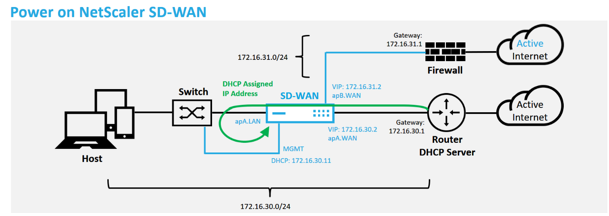
-
Wenn die Appliance die Webverwaltungs- und DNS-IP-Adressen vom DHCP-Server des Unterlagernetzwerks abruft, initiiert die Appliance den Zero Touch Deployment Service und lädt alle mit ZTD zusammenhängenden Softwareupdates herunter.
-
Bei erfolgreicher Konnektivität zum ZTD Cloud Service führt der Bereitstellungsprozess automatisch folgende Schritte aus:
- Laden Sie die Konfigurationsdatei herunter, die zuvor vom SD-WAN-Center gespeichert wurde
- Anwenden der Konfiguration auf die lokale Appliance
- Laden Sie eine temporäre Lizenzdatei mit 10 MB herunter und installieren Sie sie
- Herunterladen und Installieren von Softwareupdates bei Bedarf
- Aktivieren Sie den SD-WAN-Dienst
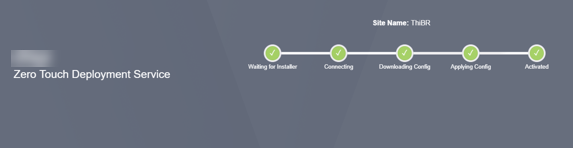
-
Eine weitere Bestätigung kann in der Web-Management-Oberfläche des SD-WAN Center erfolgen, das Zero Touch Deployment Menü zeigt erfolgreich aktivierte Appliances auf der Registerkarte Aktivierungsverlauf an.
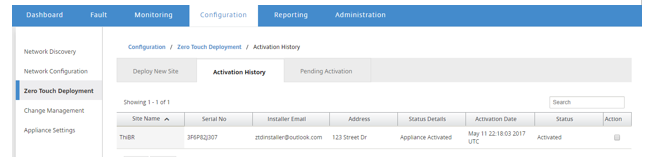
-
Die virtuellen Pfade werden möglicherweise nicht sofort in einem verbundenen Zustand angezeigt, da das MCN der Konfiguration nicht vertraut, die vom ZTD Cloud Service übergeben wird, und meldet Konfigurationsversion mismatch im MCN Dashboard.
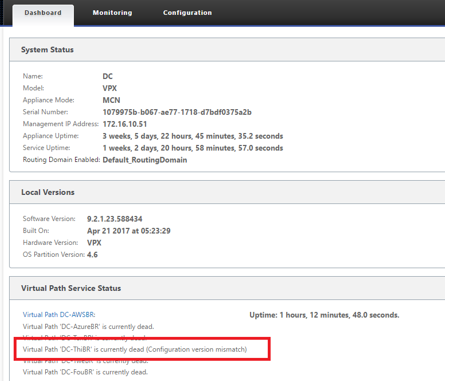
-
Die Konfiguration wird erneut an die neu installierte Zweigstellen-Appliance übermittelt und der Status wird auf der Seite MCN > Konfiguration > Virtuelles WAN > Änderungsmanagement überwacht (dieser Vorgang kann einige Minuten dauern).
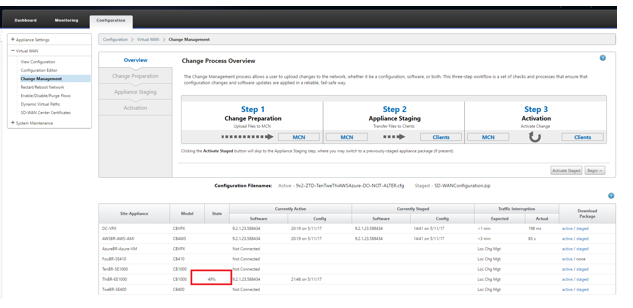
-
Der SD-WAN-Administrator kann die Head-End-MCN-Webverwaltungsseite für die etablierten virtuellen Pfade der Remotesite überwachen.
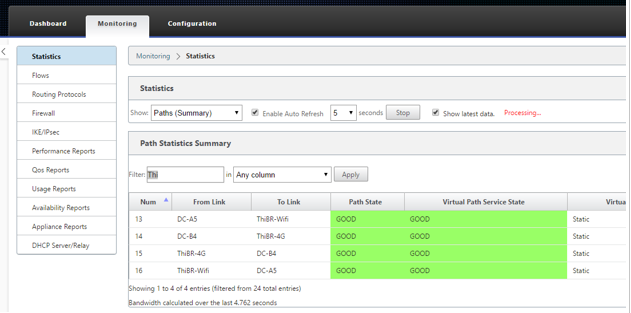
-
Das SD-WAN-Center kann auch verwendet werden, um die DHCP-zugewiesene IP-Adresse der Vor-Ort-Appliance auf der Seite Konfiguration > Netzwerkerkennung > Bestandsliste und Status zu identifizieren.
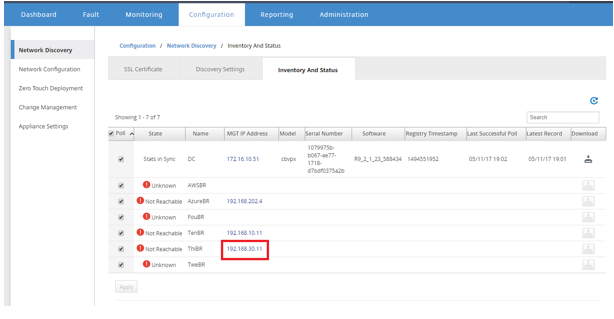
-
Zu diesem Zeitpunkt kann der SD-WAN-Netzwerkadministrator über das SD-WAN-Overlay-Netzwerk auf die Vor-Ort-Appliance zugreifen.
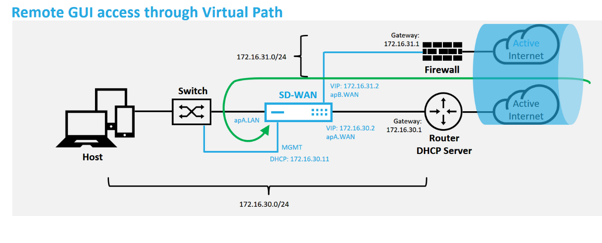
-
Der Webverwaltungszugriff auf die Remote-Standort-Appliance zeigt an, dass die Appliance mit einer temporären Gnadenlizenz von 10 Mbit/s installiert wurde, wodurch der Status des Virtual Path Service als aktiv gemeldet werden kann.
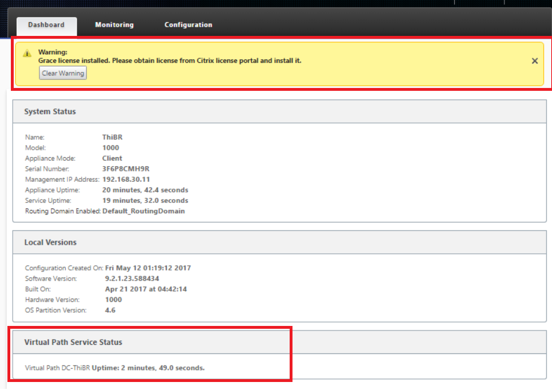
-
Die Appliance-Konfiguration kann über die Seite Konfiguration > Virtuelles WAN > Konfiguration anzeigen validiert werden.
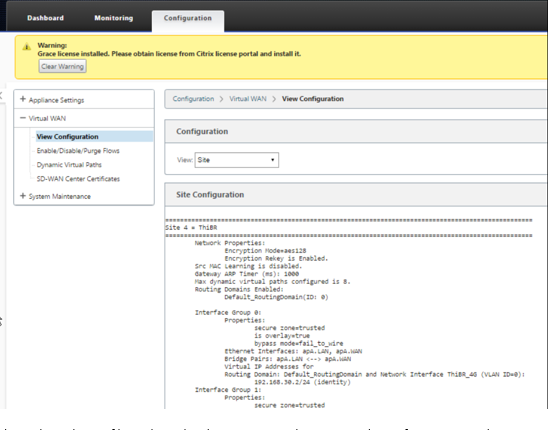
-
Die Appliance-Lizenzdatei kann auf der Seite Konfiguration > Appliance-Einstellungen > Lizenzierung auf eine permanente Lizenz aktualisiert werden.
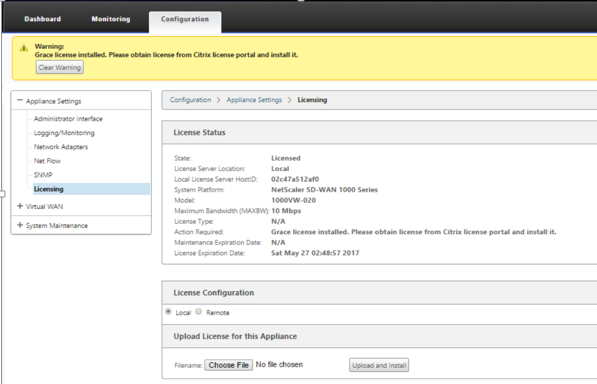
-
Nach dem Hochladen und Installieren der permanenten Lizenzdatei verschwindet das Warnbanner von Grace License und während der Lizenzinstallation wird kein Verbindungsverlust mit der Remote-Site auftreten (keine Pings werden gelöscht).